- 发布时间:2025-07-14 13:57:30
- 浏览数:
明明看到 QuickQ 加速软件显示连接成功了,可就是打不开网页、刷不了视频,这种 “连而不通” 的情况真让人头疼。其实,这背后的原因并不复杂,可能是设置出了小问题,也可能是网络环境在 “捣乱”。别着急,按照下面的方法一步步排查,大概率能解决问题。
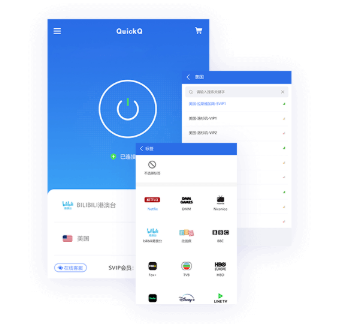
一、从连接状态细节找线索
连接成功不代表数据能正常传输,先通过一些细节判断连接是否真的有效:
留意数据流动:连接节点后,观察客户端上的流量统计是否有变化。如果数值一直停留在 0,或者长时间没有波动,说明数据没传出去,这时候可以断开重连试试。
看 IP 地址变化:正常连接节点后,客户端会显示一个与本地 IP 不同的地址。要是连接后显示的还是自己本地的 IP,那就是连接没真正生效,可能是节点出了问题,换个节点再连。
二、排查网络环境的影响
网络环境是影响加速软件能否正常上网的关键因素,很多时候问题就出在这里:
确认本地网络通畅:断开 QuickQ,直接用电脑或手机连网,看看能不能打开平时常上的网站。要是本地网本身就不能上网,那得先解决这个问题,比如重启一下家里的路由器,或者检查网线有没有插好。
避开网络限制:有些地方的网络,像学校宿舍、公司内网,可能会限制加速软件的使用。可以试试用手机开热点,让电脑连手机的热点再用 QuickQ,要是这样能上网了,就说明是原来的网络环境有限制。
减少网络干扰:如果用的是 Wi-Fi,尽量离路由器近一点,避开微波炉、蓝牙设备这些可能产生干扰的东西。也可以试试把 Wi-Fi 的信道换一下,比如换成 1、6、11 这些常用信道,可能会让网络更稳定。
三、调整加速软件的关键设置
QuickQ 的一些设置不合适,也会导致连接上却无法上网,不妨这样调整:
换种连接协议:打开 QuickQ 的设置,找到协议相关的选项,一般有 UDP、TCP 等几种。如果当前用的是 UDP,换成 TCP 试试,反之亦然。有些网络对特定协议有限制,换一种可能就好了。比如在公司网络里,UDP 协议可能被封了,换成 TCP 说不定就能上网了。
检查代理模式:要是开启了 “全局代理”,可能会让一些本地的网站或应用无法访问。可以在设置里改成 “智能代理”,这样加速软件会自动判断哪些流量需要加速,哪些直接走本地网络,既能保证加速效果,又能避免不必要的麻烦。
四、看看系统设置有没有 “挡路”
电脑或手机的系统设置可能会阻止加速软件上网,得检查一下这些地方:
给足软件权限:在手机的应用权限设置里,确保 QuickQ 有使用网络的权限。电脑上,看看防火墙有没有把 QuickQ 挡在外面,要是发现防火墙提示阻止了该程序,记得选择允许。
清理网络缓存:长时间使用网络,可能会积累一些缓存,影响上网。电脑用户可以按下 Win+R,输入 “cmd” 打开命令提示符,然后输入 “ipconfig /flushdns” 清理 DNS 缓存。手机用户可以在设置里找到应用管理,找到 QuickQ,清除一下它的缓存数据。
五、试试其他实用小技巧
如果上面的方法都试了还不行,可以试试这些小技巧:
更新加速软件版本:有时候软件版本太旧也会出现各种问题,去 QuickQ 官网下载最新版本安装,说不定能解决 “连而不通” 的情况。
关闭其他代理工具:要是电脑或手机上还装了其他的代理软件,先把它们关掉。这些软件可能会和 QuickQ 抢资源,导致冲突,让网络无法正常使用。
按照这些步骤排查下来,大部分 “连接上但无法上网” 的问题都能得到解决。要是实在解决不了,也可以联系 QuickQ 的客服,把你的情况详细告诉他们,让专业人员来帮忙。记住,遇到问题别慌,一步步排查总能找到原因的。






作为一名游戏爱好者,延迟和掉线是我最头疼的问题。但是自从使用了QuickQ,我的游戏体验变得非常流畅,不再遭受延迟和掉线的困扰。这个软件真的是一个神器!
乔治・杰夫
2024年9月6日,下午3:12